Получение ключа восстановления для Windows
Получите доступ к ключу восстановления BitLocker для рабочего или учебного устройства на веб-сайте Корпоративный портал Intune или в приложении Корпоративный портал Intune. Если вы забыли пароль для входа и заблокировали компьютер, зарегистрированный Intune, вы можете разблокировать его с помощью сохраненного ключа восстановления. В этой статье описывается извлечение ключа из Корпоративный портал.
Примечание.
Ключ BitLocker — это пароль длиной из 48 символов, разделенный на восемь групп по 6 символов, разделенных дефисами. Пример: 123456-789012-345678-901234-567890-123456-789012-345678
Требования
- Зарегистрированное, зашифрованное BitLocker рабочее или учебное устройство, предоставляемое вашей организацией
- Зарегистрированная рабочая или учебная учетная запись
- Разрешение на просмотр ключа восстановления BitLocker
- Поддерживаемые устройства
- Поддерживаемая версия приложения Корпоративный портал
Вы можете получить ключ восстановления для рабочего или учебного устройства, зашифрованного вашей организацией. Ключи восстановления недоступны для устройств, которые вы шифруете лично.
Получение ключа восстановления с веб-сайта Корпоративный портал
Получите личный ключ восстановления BitLocker на веб-сайте Корпоративный портал.
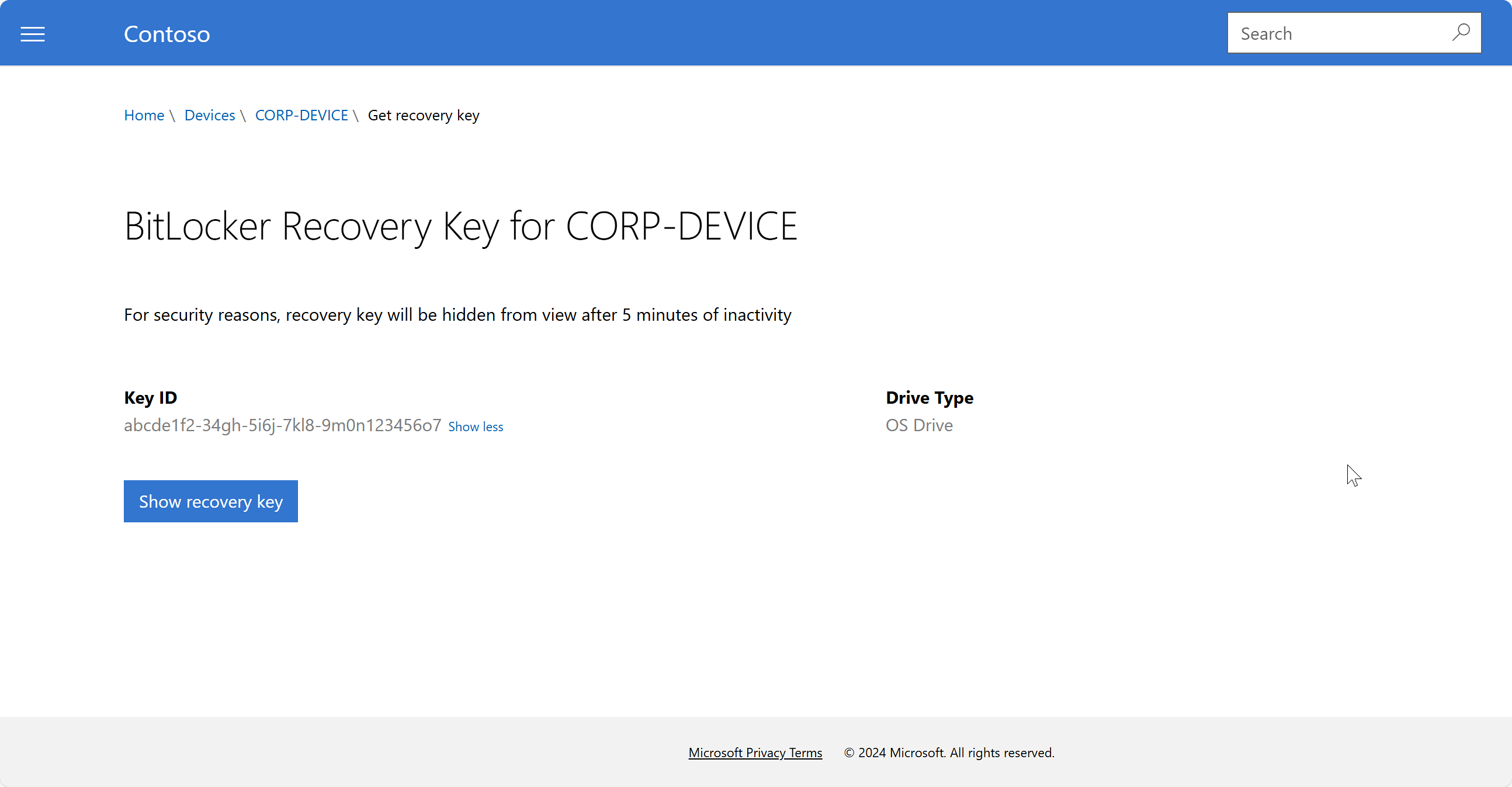
- На любом устройстве войдите на веб-сайт Корпоративный портал.
- Перейдите в раздел Устройства.
- Выберите компьютер, на который вы заблокированы.
- Выберите команду Получить ключ восстановления.
- Выберите Показать ключ восстановления.
- Отобразится ключ восстановления. Запишите или скопируйте код, а затем введите его на экране восстановления BitLocker на компьютере. По соображениям безопасности ключ исчезает через пять минут. Чтобы снова увидеть ключ, выберите Показать ключ восстановления.
Если ключ не найден, но устройство правильно зашифровано, обратитесь за помощью к специалисту ит-службы поддержки. Сведения о технической поддержке организации см. на веб-сайте Корпоративный портал.
Получение ключа восстановления из приложения Корпоративный портал
Получите личный ключ восстановления BitLocker в приложении Корпоративный портал. Ключ восстановления должен принадлежать устройству, зарегистрированном в Microsoft Intune.
Откройте приложение Корпоративный портал Intune. Следующие приложения поддерживают извлечение ключа восстановления:
- Корпоративный портал для iOS
- Корпоративный портал для macOS
Перейдите в раздел Устройства и выберите свое устройство с Windows.
На странице сведений об устройстве выберите Получить ключ восстановления. Веб-сайт Корпоративный портал откроется в Safari и отображает ключ.
Через 5 минут бездействия Корпоративный портал вернется на страницу устройства в веб-браузере. Оттуда вы можете просмотреть ключ еще раз.
Поддержка ИТ-специалистов
Если вы являетесь специалистом ит-службы поддержки и хотите настроить шифрование и управлять ими, см. статью Управление политикой для устройств Windows с помощью Microsoft Intune.